كيفية استخدام iferror مع vlookup في جداول بيانات google
يمكنك استخدام الصيغة التالية مع IFERROR و VLOOKUP في جداول بيانات Google لإرجاع قيمة غير #N/A عندما لا تجد الدالة VLOOKUP قيمة معينة في نطاق:
= IFERROR ( VLOOKUP ( " string " , A2:B11 , 2 , FALSE ) , " Does Not Exist " )
تبحث هذه الصيغة المحددة عن “سلسلة” في النطاق A2:B11 وتحاول إرجاع القيمة المقابلة في العمود الثاني من هذا النطاق.
إذا لم يعثر على “سلسلة”، فإنه ببساطة يُرجع “غير موجود” بدلاً من قيمة #N/A.
يوضح المثال التالي كيفية استخدام هذه الصيغة عمليًا.
مثال: استخدم IFERROR مع VLOOKUP في جداول بيانات Google
لنفترض أن لدينا مجموعة البيانات التالية التي توضح عدد النقاط التي سجلتها فرق كرة السلة المختلفة:
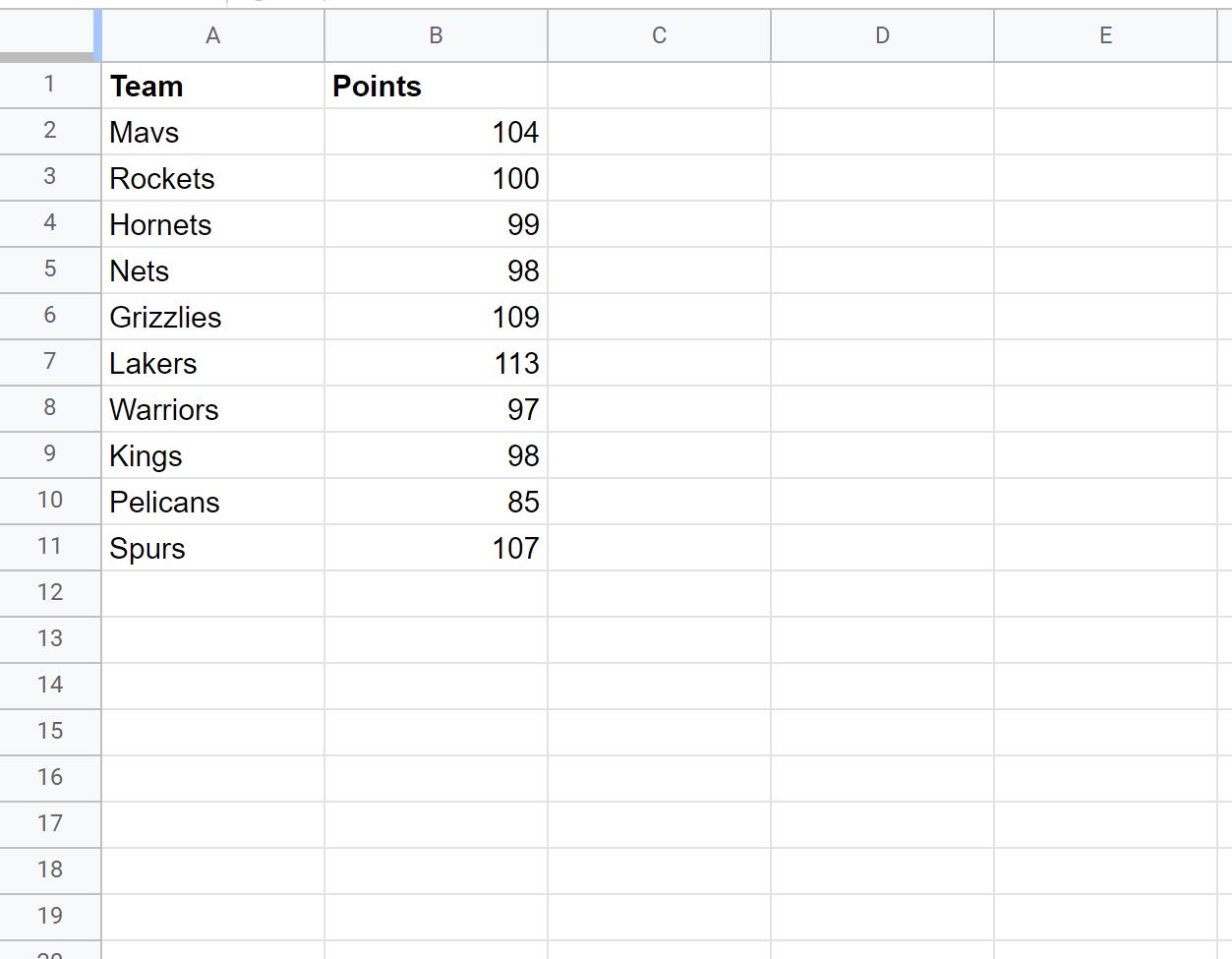
لنفترض أننا نستخدم صيغة VLOOKUP التالية للعثور على عدد النقاط المرتبطة بفريق “Raptors”:
= VLOOKUP ( “ Raptors ” , A2:B11 , 2 , FALSE )
توضح لقطة الشاشة التالية كيفية استخدام هذه الصيغة:
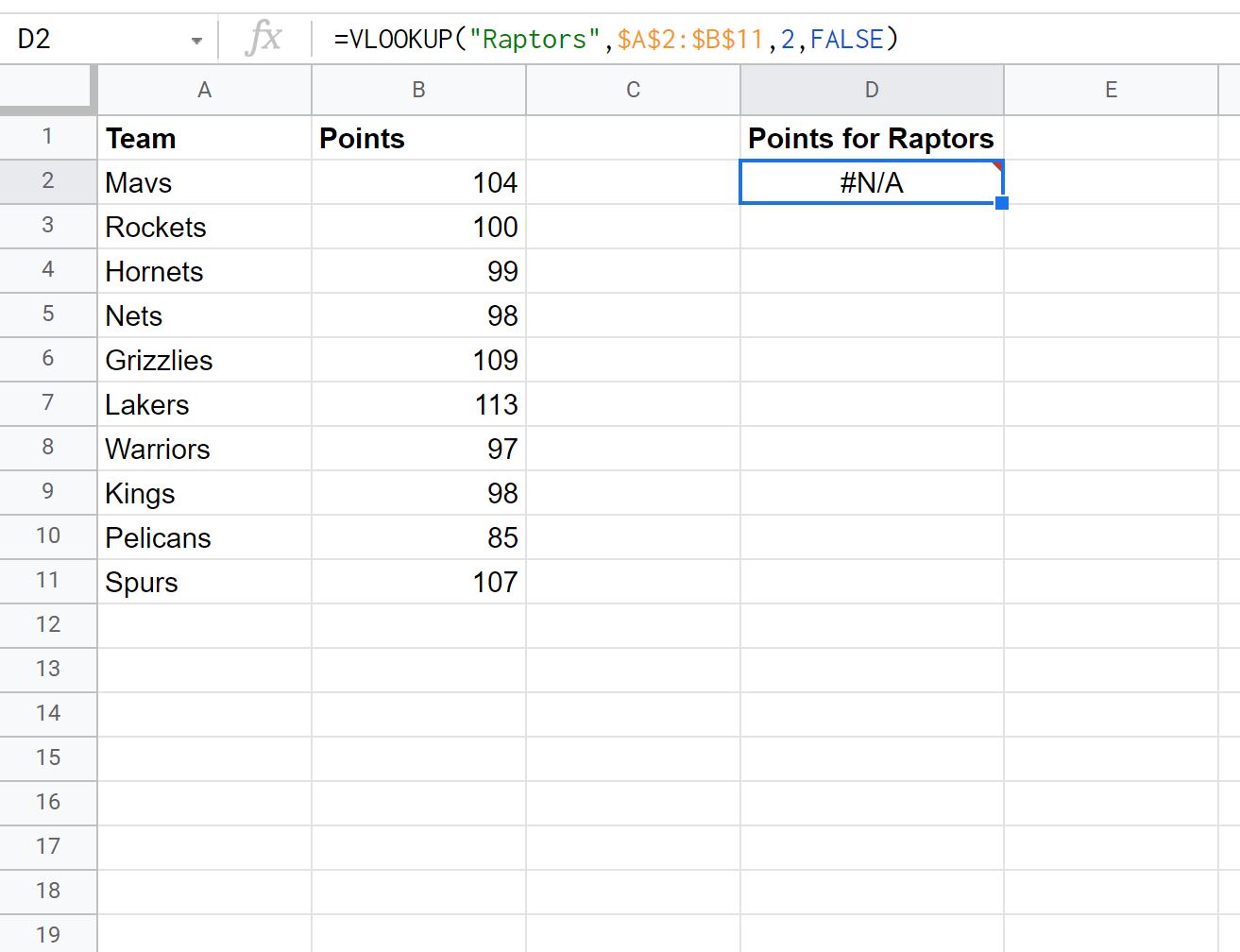
ترجع هذه الصيغة قيمة #N/A لأن “Raptors” غير موجود في عمود الفريق.
ومع ذلك، يمكننا استخدام الدالة IFERROR التالية مع الدالة VLOOKUP لإرجاع قيمة “Does Not Exist” بدلاً من #N/A :
=IFERROR(VLOOKUP(" Raptors ", A2:B11 , 2 , FALSE ), " Does Not Exist " )
توضح لقطة الشاشة التالية كيفية استخدام هذه الصيغة:
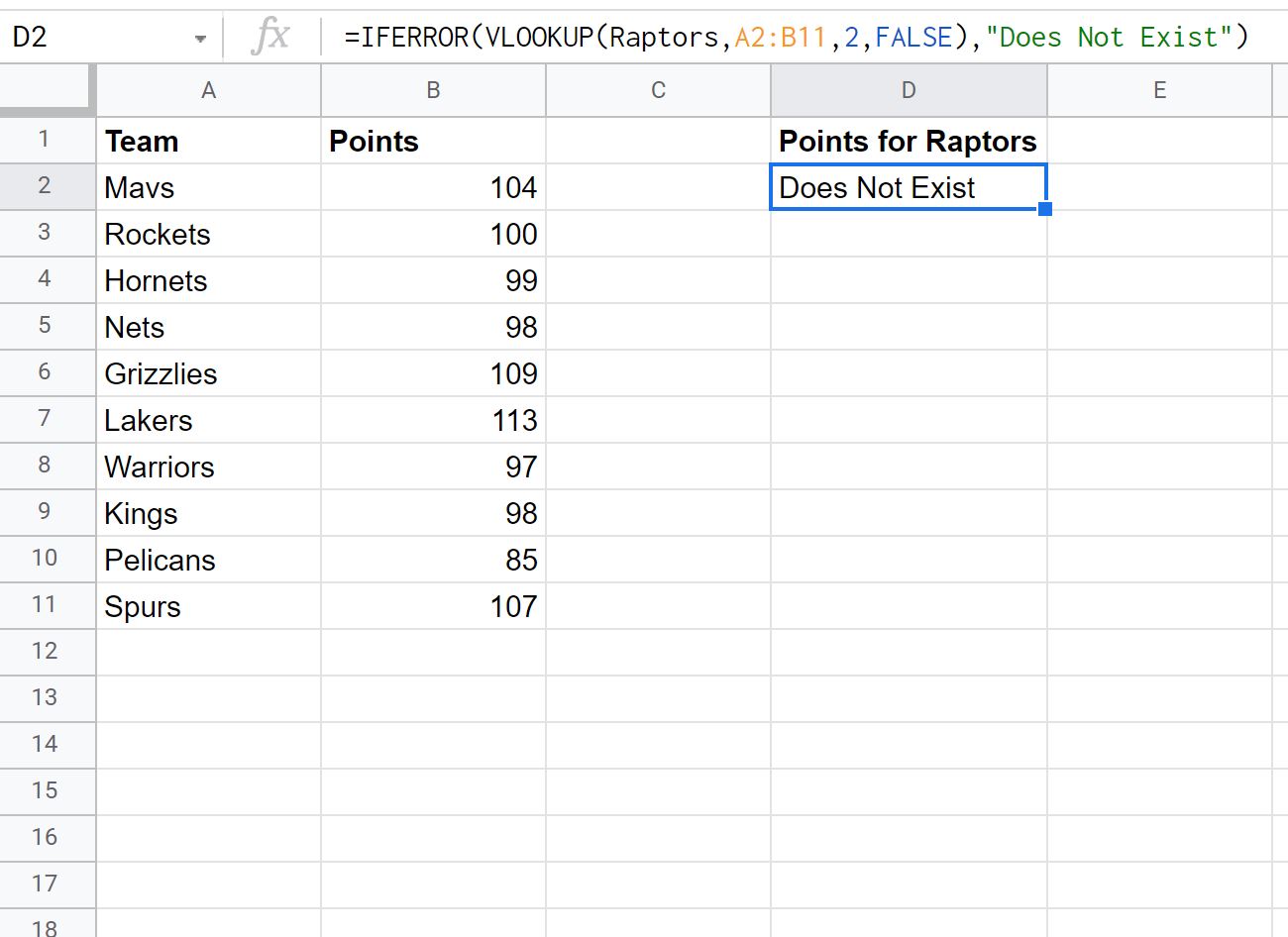
نظرًا لعدم وجود “Raptors” في عمود الفريق، ترجع الصيغة قيمة “غير موجود” بدلاً من قيمة #N/A .
مصادر إضافية
تشرح البرامج التعليمية التالية كيفية القيام بأشياء شائعة أخرى في جداول بيانات Google:
كيفية استخدام VLOOKUP حساس لحالة الأحرف في جداول بيانات Google
كيفية استخدام VLOOKUP حساس لحالة الأحرف في جداول بيانات Google